아이폰에서 윈도우 환경 컴퓨터나 다른 기기로 이미지 파일을 전송할 경우 이미지를 확인할 수 없는 경우가 있습니다. 아이폰은 HEIC파일이라는 고유 이미지 포맷을 사용하기 때문입니다. 이런 상황을 해결하기 위해서 아이폰 HEIC JPG 변환 방법 4가지를 정리했습니다.
아이폰 HEIC JPG 변환 방법 4가지
- 아이폰에서 저장할 때 JPG로 저장한다.
- HEIC뷰어 앱 또는 HEIC JPG 변환 사이트를 이용한다.
- imazing HEIC Converter를 설치한다.
- 카카오톡 메신저로 사진을 전송하고 다운로드한다.

1. 아이폰에서 사진을 저장할때 처음부터 HEIC 포맷이 아닌 JPG로 저장될 수 있도록 설정하는 방법입니다. 아이폰 설정 > 카메라 > 포맷에서 높은 호환성을 선택하면 JPG로 저장됩니다.
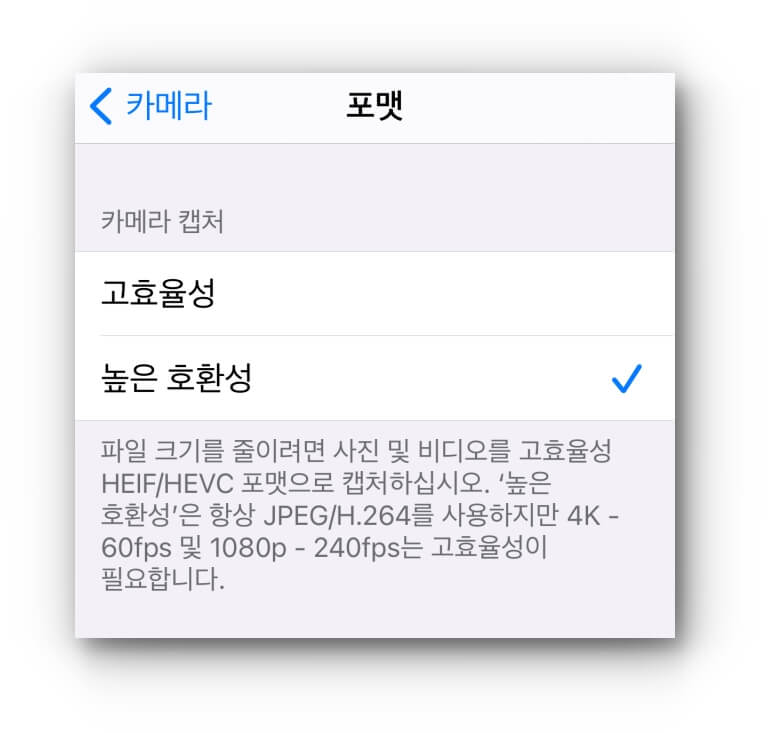
2. HEIC뷰어앱을 사용하거나 HEIC를 JPG로 변환해주는 사이트를 이용하는 방법입니다.
- Microsoft 앱 설치로 이동하여 HEIC뷰어 앱인 HEIF Image Extentions 앱을 PC에 설치하여 이미지를 확인하는 방법입니다. HEIF Image Extentions 앱 다운로드 링크
- https://HEICtoJPG.app/ HEICtoJPG 사이트를 통해 HEIC를 JPG로 변환하여 사용하는 방법입니다. 별도의 프로그램을 설치하지 않는다는 장점이 있지만 많은 양의 사진을 저장할 경우에는 번거로움이 있습니다.
- HEICtoJPG 사이트와 마찬가지로 Convertio 사이트를 통해 변환이 가능합니다. Convertio 사이트는 드롭박스, 구글 드라이브, 사진 링크를 통해 HEIC JPG 변환이 가능합니다. HEIC파일뿐만 아니라 ARW, GIF, PNG, TIFF, PSD 등 영상, 전자책, 오디오 관련 파일 변환이 가능합니다. https://convertio.co/kr/heic-jpg/

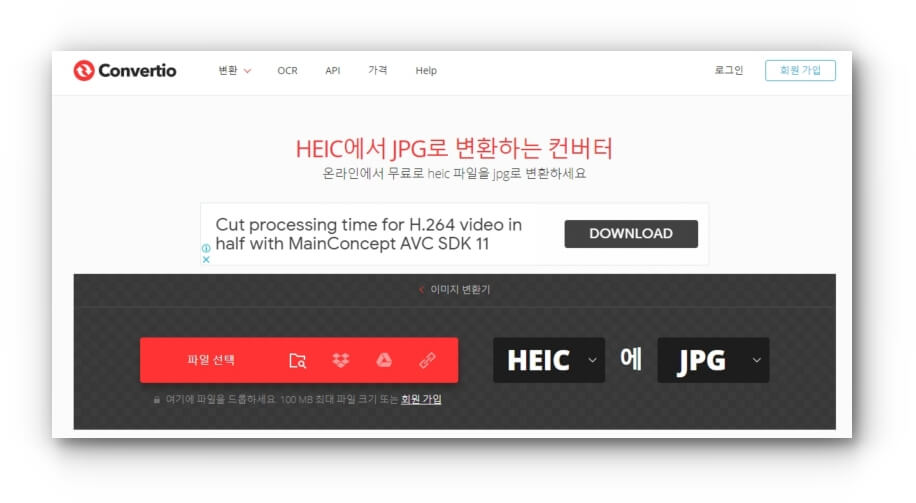

3. imazing HEIC Converter를 PC에 설치하여 HEIC를 JPG로 변환합니다. 변환할 사진이 많은 경우 한꺼번에 JPG변환을 쉽게 할 수 있다는 장점이 있습니다.
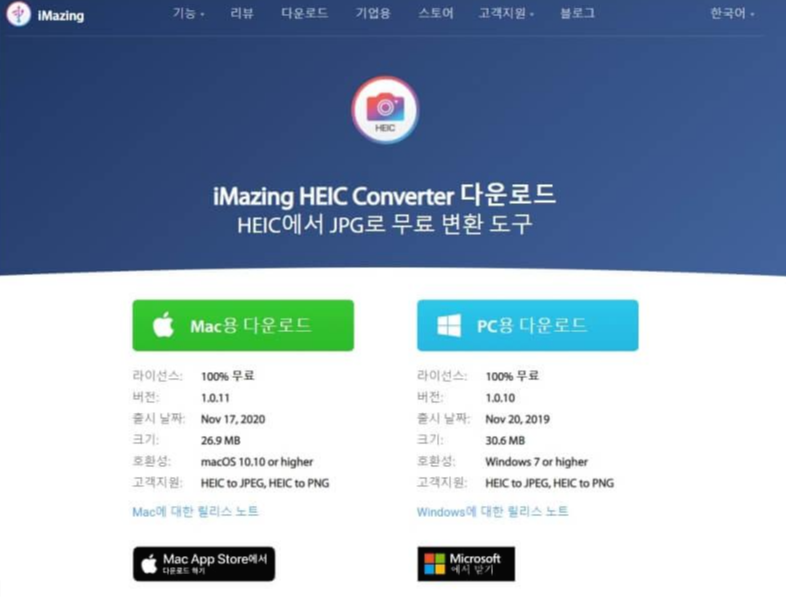
4. 카카오톡 메신저를 통해 HEIC파일을 전송한 후 저장합니다.
- 카카오톡 > 나와의채팅 통해 사진 파일을 전송한 후 메신저를 통해 이미지를 다운로드를 하게 되면 JPG로 저장됩니다. 사진 전송 시 화질이 떨어지는 경우가 발생했다면 설정 > 채팅 > 사진 화질에서 원본으로 설정하여 전송합니다.
HEIC파일 장점과 단점
HEIC파일은 High Efficiency Image File Format 의 약자로 저장공간을 효율적으로 관리하기 위해 압축된 형태의 이미지입니다. JPG 이미지보다 이미지의 용량은 적지만 이미지 정보는 많이 가지고 있어 효율적인 이미지 파일이라고 볼 수 있습니다.
Apple 사는 저장공간 효율을 중요하게 생각하기 때문에 아이폰의 이미지 포맷은 기본적으로 HEIC파일입니다. 하지만 HEIC파일은 맥 OS나 아이폰 ISO에서는 파일 확인이 쉽지만 윈도우 환경에서는 별도의 뷰어 프로그램을 설치하거나 HEIC파일을 JPG 파일로 변환해서 확인해야 합니다. 아무래도 맥 OS 사용자 보다는 윈도우 사용자가 많은 만큼 HEIC파일을 사용하게 되면 파일 전송과 관리에 불편함을 느낄 수 있습니다. 또한 카메라 등 HEIC파일을 지원하는 기기의 종류가 적습니다.
결론적으로 HEIC 이미지파일은 기기 호환성이 떨어진다는 단점이 있지만 저장공간을 덜 차지하므로 저장공간 효율성이 좋습니다. 아이폰 HEIC JPG 변환 방법 4가지와 HEIC파일 장단점을 정리해보았습니다. 본인의 상황에 맞게 활용하시기 바랍니다.
카톡 사진 깨짐 원본 화질 설정 방법이에요
카톡으로 사진을 전송하다 보면 사진 화질이 급격히 떨어져서 전송되거나 받는 경우가 있습니다. 카톡 사진 화질 설정하는 방법을 알아보겠습니다. 카카오톡에서 사진을 보낼 때는 기본적으
specialdailylife.tistory.com
카카오톡 오늘의 운세 띠별 별자리 생년월일로 알아봐요
카카오톡에서 오늘의 운세를 친구들과 재미 삼아 보곤 하는데요. 띠별, 별자리, 생년월일로 별도의 비용 없이 오늘의 운세 를 확인해 볼 수 있습니다. 카카오톡 대화입력창에서 # 샵을 선택하면
specialdailylife.tistory.com
카톡 사진 묶어보내기 알아봐요 (feat. 아이폰)
카톡 사진 전송할 때 한두 장에 사진이면 상관없지만 여러 장의 사진을 전송하는 경우라면 사진을 묶어 보내는 센스가 필요합니다. 카톡 사진 묶어 보내기 간단하게 설정하는 방법 알아보겠습
specialdailylife.tistory.com



